如何在EXCEL中插入求和函数
1、新建XLSX或XLS工作表,并打开,此处新建的是XLSX工作表。
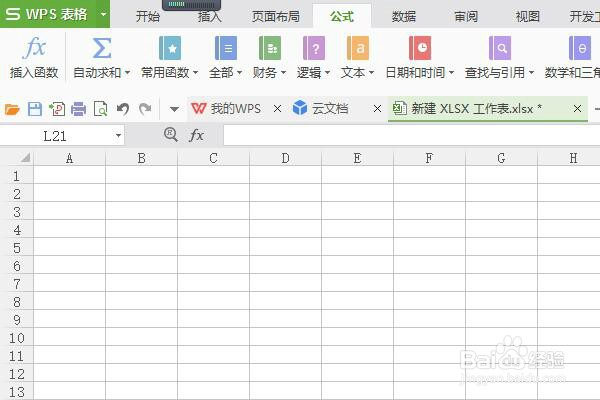
2、因为为演示插入求和函数,故随机在表格中输入数字。
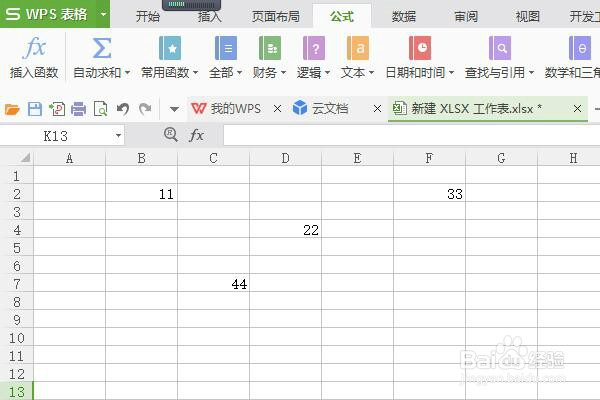
3、点击菜单栏中的公示栏,再点击自动求和的下拉箭头。
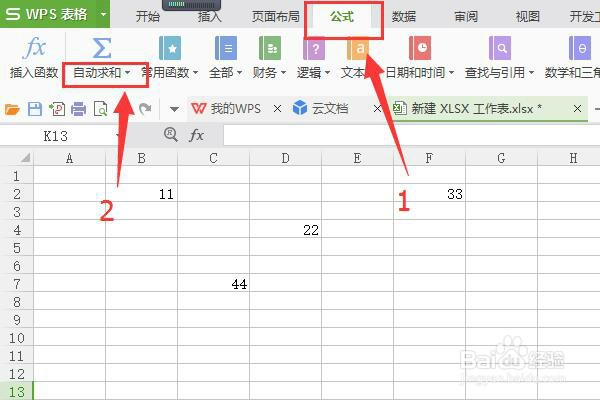
4、如果要确定将求和值列在指定单元,需要先选择单元格。点击“求和”。
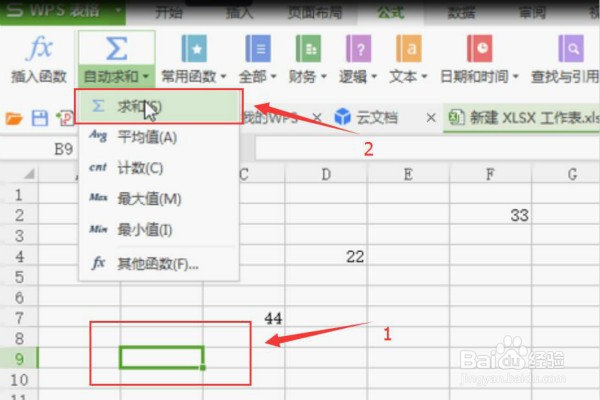
5、指定单元格会出现如图所示,"SUM()"字样。
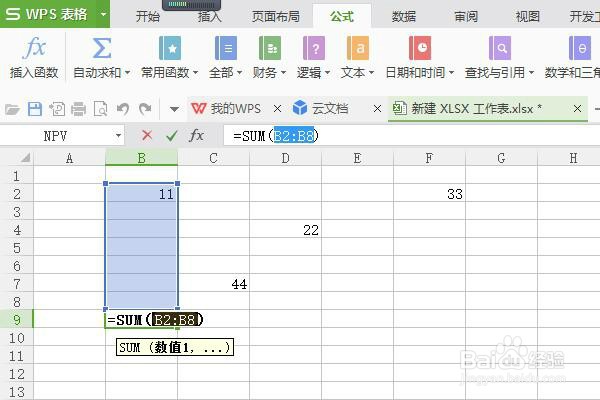
6、图示“B2:B8”不是我们要求和的单元。删除此部分内容。
通过点击或输入待求和的单元格,中间用“,”区分。
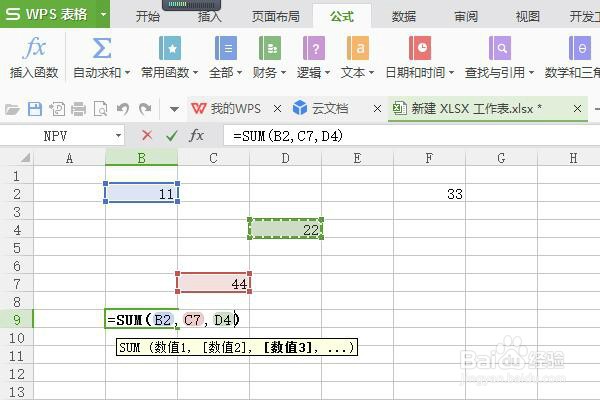
7、选择完成之后,键盘点击“回车”,之前选择的单元格内就出现了求和结果。
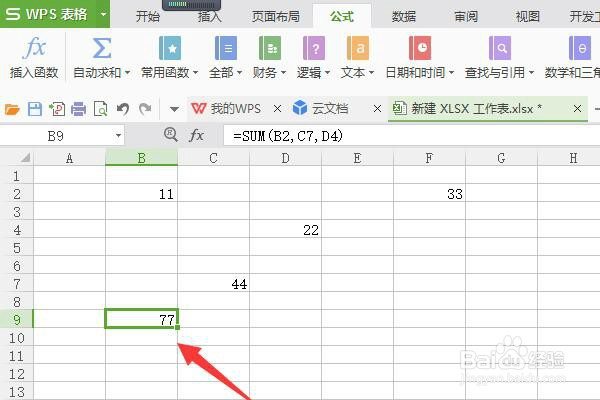
声明:本网站引用、摘录或转载内容仅供网站访问者交流或参考,不代表本站立场,如存在版权或非法内容,请联系站长删除,联系邮箱:site.kefu@qq.com。
阅读量:40
阅读量:39
阅读量:168
阅读量:36
阅读量:71